Przy pierwszym logowaniu do witryny prosi o podanie danych logowania (za pomocą przeglądarki Internet Explorer lub Microsoft Edge) a następnie w przeglądarce internetowej pojawia się pytanie: „Czy chcesz, aby Internet Explorer zapamiętał hasło do tej witryny?”. Jeśli odpowiesz Tak”, to następnym razem, gdy zalogujesz się do tej witryny, Internet Explorer (lub Microsoft Edge) zapamięta wpisane hasło i nie będziesz tracić czasu, wpisując je ponownie.
Ze względu na funkcję przeglądarki internetowej „zapamiętaj hasło” użytkownicy często po pewnym czasie zapominają swoje hasła.
W tym artykule znajdziesz szczegółowe instrukcje dotyczące przeglądania i odzyskiwania zapisanych haseł w przeglądarkach Internet Explorer lub Microsoft Edge.
Jak wyświetlić zapisane hasła w Internet Explorerze i Microsoft Edge.
Windows 7, Vista i XP (Działa również w Windows 8 lub 10).
Internet Explorer przechowuje hasła w rejestrze w postaci zaszyfrowanej, więc nie można wyświetlić zapisanych haseł bez programu innej firmy. W tym artykule użyjemy darmowego oprogramowania
IE PassView* (Internet Explorer Password Viewer), od Nirsoft aby pobrać i wyświetlić zapisane hasła przeglądarki Internet Explorer w rejestrze systemu Windows.* IE PassView to małe narzędzie do zarządzania hasłami, które ujawnia hasła przechowywane przez przeglądarkę internetową Internet Explorer i umożliwia usuwanie haseł, których już nie potrzebujesz. Obsługuje wszystkie wersje przeglądarki Internet Explorer, od wersji 4.0 do 11.0 i działa we wszystkich wersjach systemu Windows (w zestawie Windows 8 i Windows 10).
Jeśli chcesz wyświetlić zapisane hasło do witryny w przeglądarce Internet Explorer w systemie Windows 7, Vista i XP za pomocą IE PassView :
1. Pobierz i zapisz IE PassView (iepv.zip) z NirSoft w Twoim komputerze. *
* Notatka: Niektóre programy antywirusowe wykrywają to narzędzie jako wirusa. To jest fałszywy alarm. Kliknij tutaj aby przeczytać więcej o fałszywych alertach w programach antywirusowych).
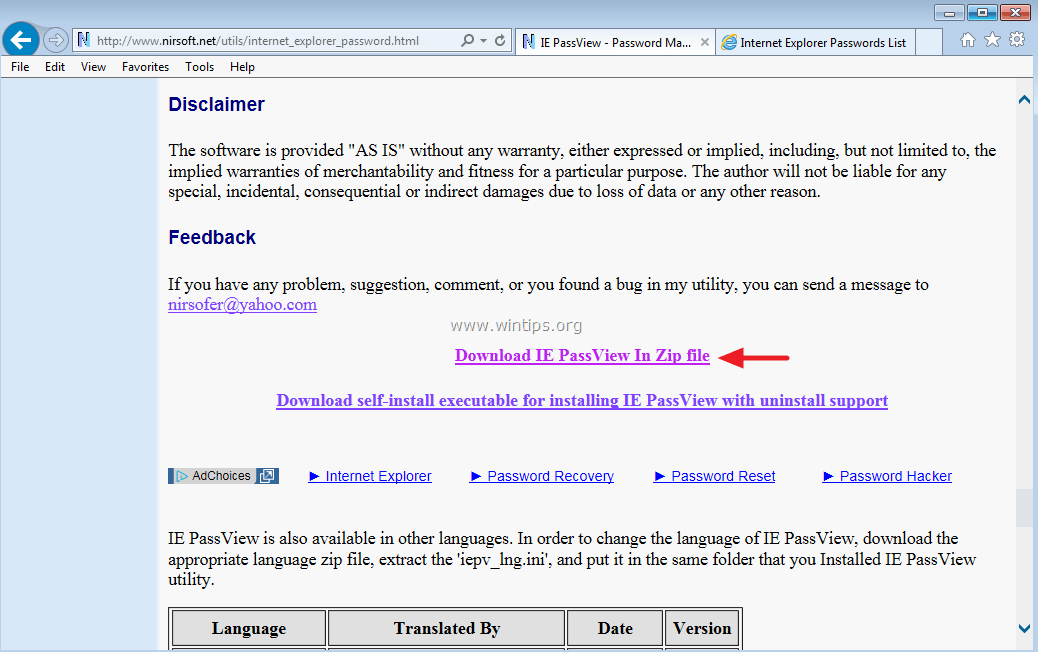
2. Po zakończeniu pobierania wyciąg 'iepv.zip' plik.
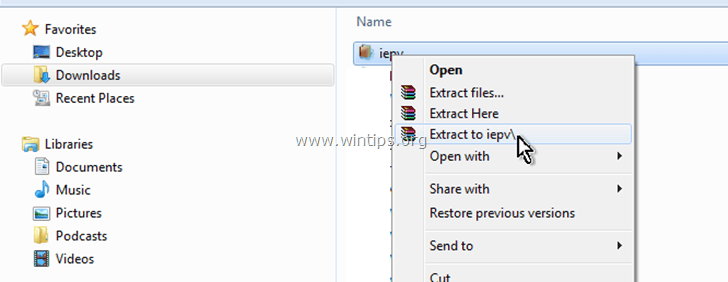
3. Uruchomić iepv.exe podanie.
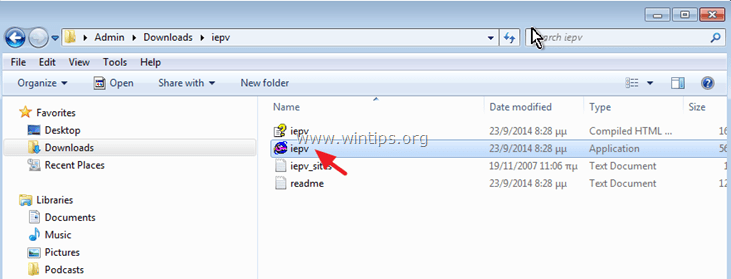
4. Wreszcie, w kolumnie „Hasło” zobaczysz zapisane hasło żądanej witryny.
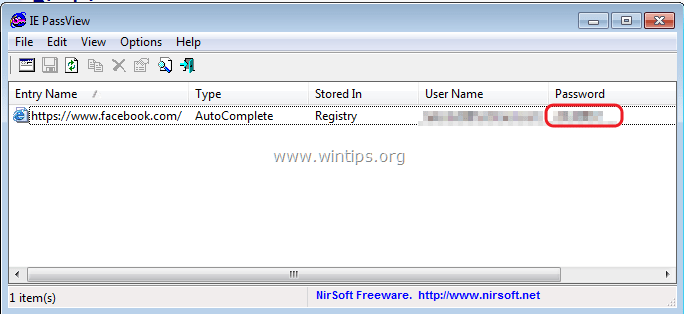
Windows 10, 8.1 i 8
Aby wyświetlić zapisane hasła w najnowszych wersjach systemu Windows:
1. Kliknij prawym przyciskiem myszy flagę Windows  w lewym dolnym rogu i wybierz Panel sterowania.
w lewym dolnym rogu i wybierz Panel sterowania.
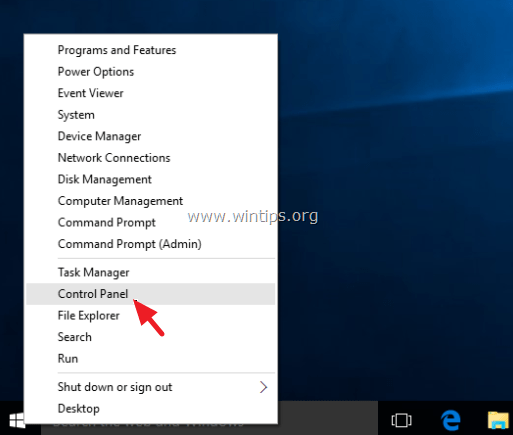
2. Kliknij Konta użytkowników.

3. Kliknij Zarządzaj poświadczeniami internetowymi.
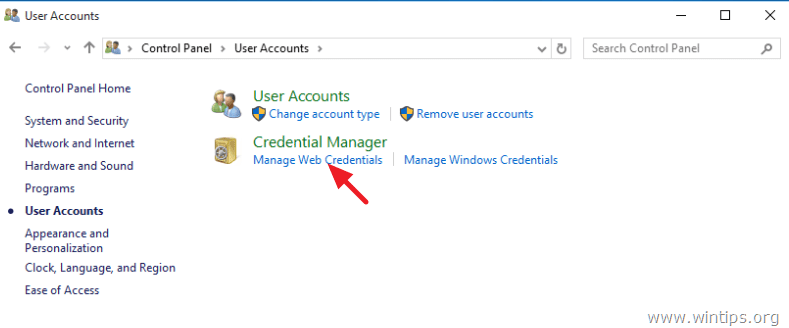
4. Rozwiń witrynę, dla której chcesz zobaczyć zapisane hasło.
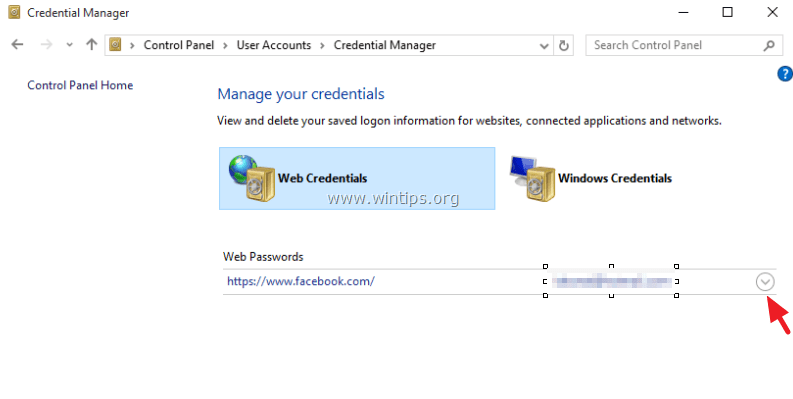
5. Kliknij Pokazać.
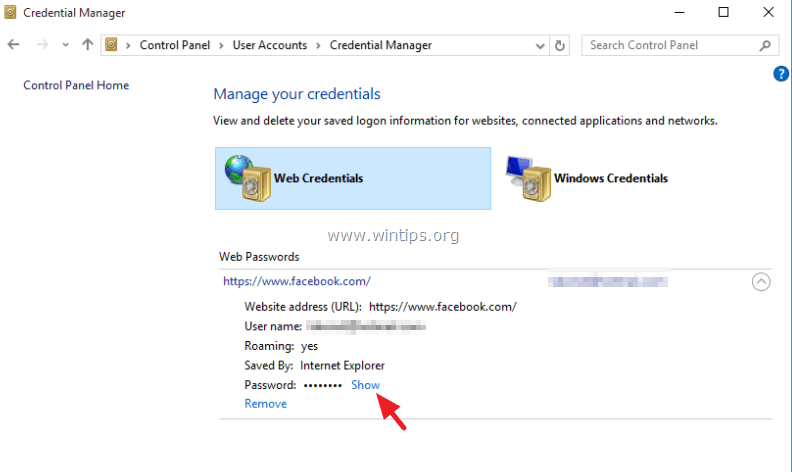
6. Wpisz swoje dane uwierzytelniające i naciśnij ok aby wyświetlić zapisane hasło.
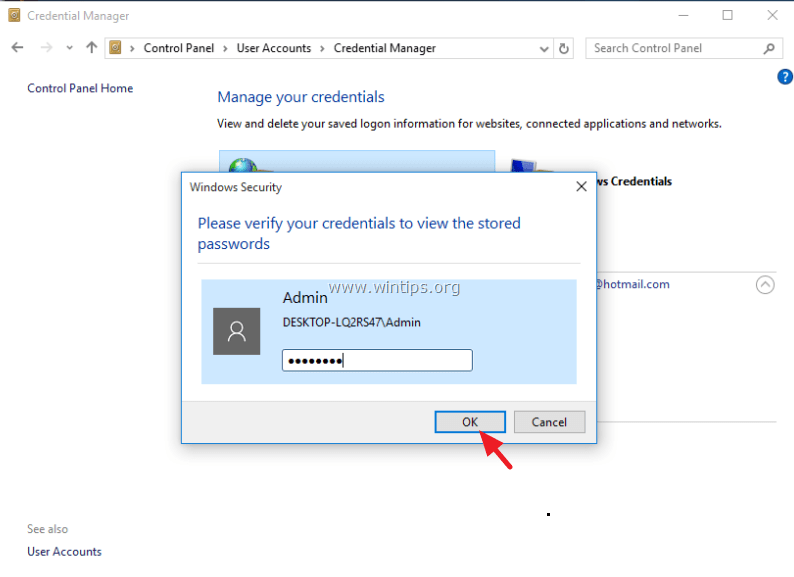
7. Jesteś skończony!